Masalah “iPhone Tiada Layanan” bisa sangat menjengkelkan, menghalangi Anda untuk tetap terhubung. Artikel ini akan memandu Anda melalui penyebab umum dan solusi untuk mengatasi masalah ini, memastikan iPhone Anda kembali berfungsi dengan lancar.
Baik itu pengaturan jaringan yang salah atau masalah kartu SIM, kami akan membahas semua aspek yang dapat menyebabkan iPhone Anda kehilangan layanan. Dengan langkah demi langkah yang mudah diikuti dan kiat yang bermanfaat, Anda akan dapat mendiagnosis dan memperbaiki masalah dengan cepat.
Masalah “iPhone Tiada Layanan”
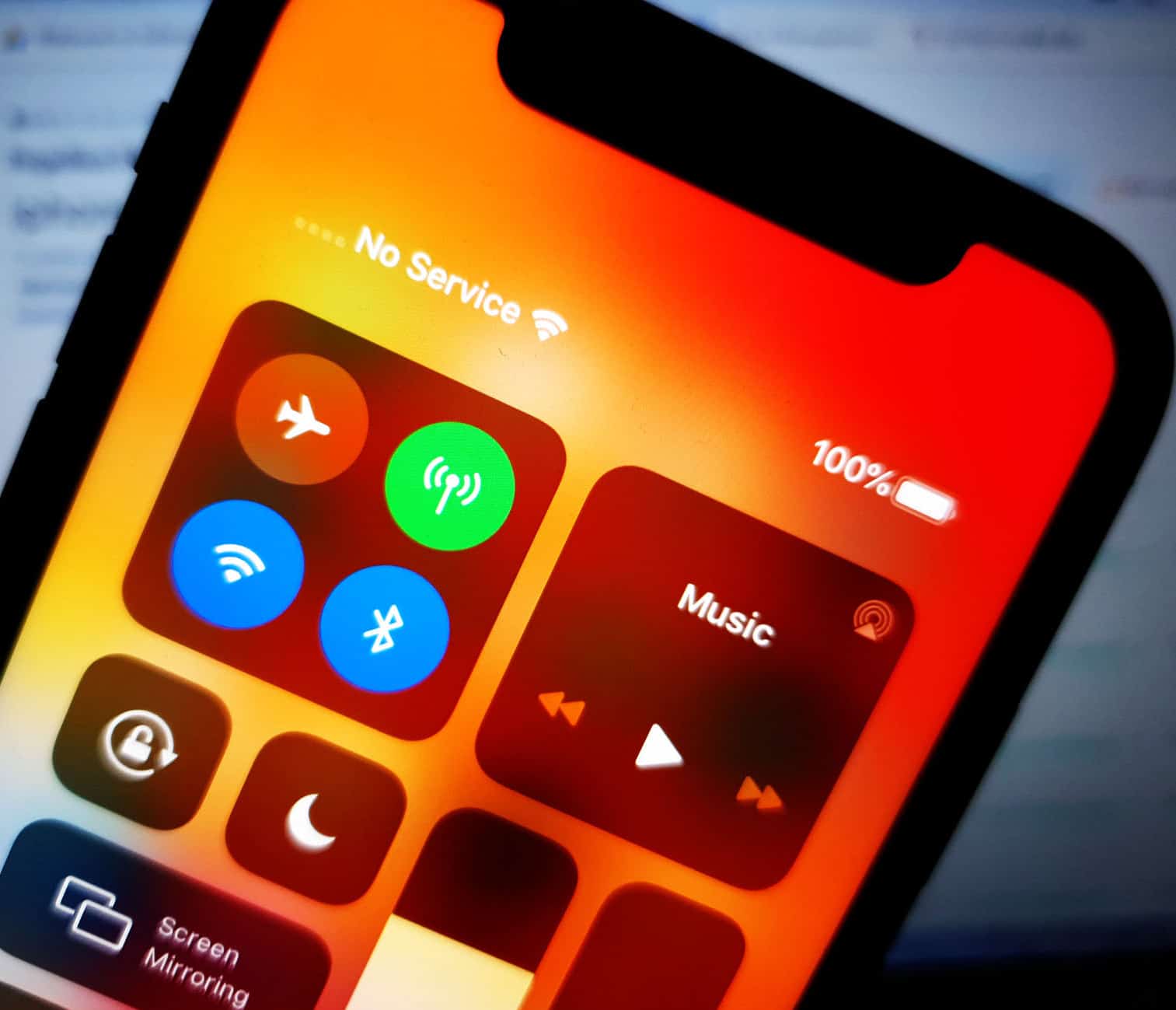
Kehilangan sinyal pada iPhone bisa sangat menjengkelkan, membuat kamu tidak bisa menelepon, mengirim pesan, atau mengakses internet. Untungnya, masalah “iPhone Tiada Layanan” biasanya bisa diatasi dengan mudah.
Beberapa penyebab umum masalah ini antara lain:
- Pengaturan jaringan yang salah
- Kartu SIM yang rusak atau tidak terpasang dengan benar
- Gangguan jaringan dari operator
- Masalah perangkat keras pada iPhone
Langkah Demi Langkah Memecahkan Masalah
Jika iPhone kamu tidak mendapatkan layanan, ikuti langkah-langkah berikut untuk memecahkan masalah:
- Periksa Pengaturan Jaringan:Buka “Pengaturan” > “Seluler” dan pastikan “Data Seluler” diaktifkan. Pastikan juga iPhone kamu terhubung ke jaringan yang benar.
- Keluarkan dan Pasang Kembali Kartu SIM:Matikan iPhone kamu, keluarkan kartu SIM, periksa apakah ada kerusakan, lalu pasang kembali dengan benar.
- Restart iPhone:Tekan dan tahan tombol daya hingga muncul slider “Geser untuk Mematikan”. Geser slider, lalu tekan dan tahan tombol daya lagi untuk menghidupkan kembali iPhone.
- Perbarui Pengaturan Operator:Buka “Pengaturan” > “Umum” > “Tentang” dan ketuk “Pembaruan Pengaturan Operator”. Ini akan memperbarui pengaturan jaringan iPhone kamu.
- Atur Ulang Pengaturan Jaringan:Buka “Pengaturan” > “Umum” > “Atur Ulang” > “Atur Ulang Pengaturan Jaringan”. Ini akan menghapus semua pengaturan jaringan yang tersimpan dan mengembalikannya ke default.
Kiat Mengatasi Masalah Umum
Jika langkah-langkah di atas tidak berhasil, kamu bisa mencoba beberapa kiat tambahan:
- Periksa Cakupan Jaringan:Pastikan kamu berada di area dengan cakupan jaringan yang baik. Kamu bisa memeriksa peta cakupan operator kamu secara online.
- Hubungi Operator:Jika kamu masih mengalami masalah, hubungi operator kamu untuk melaporkan masalah tersebut. Mereka mungkin dapat membantu mendiagnosis dan menyelesaikan masalah.
- Periksa Pembaruan iOS:Pastikan iPhone kamu menjalankan versi iOS terbaru. Pembaruan sering kali menyertakan perbaikan untuk masalah jaringan.
- Cadangkan dan Pulihkan:Jika semua opsi lain gagal, kamu dapat mencoba mencadangkan iPhone kamu dan memulihkannya sebagai iPhone baru. Ini akan menghapus semua data dan pengaturan kamu, jadi pastikan untuk mencadangkan terlebih dahulu.
Pengaturan Jaringan
Pengaturan jaringan pada iPhone sangat penting untuk memastikan konektivitas yang stabil dan dapat diandalkan. Dengan mengelola pengaturan ini, kamu dapat memecahkan masalah koneksi, mengoptimalkan kinerja jaringan, dan menjaga keamanan data seluler.
Memeriksa dan Memperbarui Pengaturan Jaringan
Untuk memeriksa pengaturan jaringan, buka aplikasi Pengaturan, lalu ketuk “Seluler” atau “Wi-Fi”. Di sini, kamu dapat melihat status koneksi, informasi jaringan, dan opsi konfigurasi.
Mengaktifkan dan Menonaktifkan Mode Pesawat
Mode Pesawat menonaktifkan semua koneksi nirkabel pada iPhone. Ini berguna saat kamu berada di pesawat atau di area di mana koneksi nirkabel tidak diperlukan atau dilarang. Untuk mengaktifkan atau menonaktifkan Mode Pesawat, buka Pusat Kontrol atau buka aplikasi Pengaturan dan ketuk “Mode Pesawat”.
Mengatur Ulang Pengaturan Jaringan
Jika kamu mengalami masalah koneksi yang berkelanjutan, mengatur ulang pengaturan jaringan dapat membantu. Ini akan menghapus semua pengaturan jaringan yang disimpan, termasuk kata sandi Wi-Fi dan pengaturan VPN. Untuk mengatur ulang pengaturan jaringan, buka aplikasi Pengaturan, ketuk “Umum”, lalu “Atur Ulang”, dan terakhir “Atur Ulang Pengaturan Jaringan”.
Masalah Kartu SIM
Kartu SIM adalah komponen penting pada iPhone yang memungkinkan kamu terhubung ke jaringan seluler. Jika kamu mengalami masalah “Tidak Ada Layanan” pada iPhone, masalah kartu SIM bisa menjadi penyebabnya.
Kalau iPhone lagi tiada layanan, coba cek password Gmail kamu. Soalnya, kadang-kadang masalah koneksi itu bisa terjadi karena password Gmail yang salah. Cara cek password Gmail juga gampang banget, kok. Tinggal buka Gmail, klik profil, lalu pilih “Kelola Akun Google”.
Setelah itu, masuk ke tab “Keamanan”, terus klik “Kata Sandi”. Beres deh, masalah iPhone tiada layanan kamu mungkin udah teratasi.
Berikut adalah beberapa tanda yang menunjukkan masalah kartu SIM:
- Tidak ada sinyal atau sangat lemah
- Pesan kesalahan “Tidak Ada SIM” atau “SIM Tidak Valid”
- iPhone tidak dapat melakukan panggilan atau mengirim pesan
- Data seluler tidak berfungsi
Mengatasi Masalah Kartu SIM
Jika kamu menduga masalah kartu SIM, ada beberapa hal yang dapat kamu lakukan untuk mengatasinya:
- Keluarkan dan Masukkan Kembali Kartu SIM:Matikan iPhone, lalu keluarkan kartu SIM menggunakan alat pelepas SIM. Bersihkan kartu SIM dengan kain lembut dan masukkan kembali dengan benar.
- Hubungi Penyedia Layanan:Jika mengeluarkan dan memasukkan kembali kartu SIM tidak menyelesaikan masalah, hubungi penyedia layanan seluler kamu. Mereka dapat mengganti kartu SIM yang rusak atau memeriksa apakah ada masalah jaringan.
Pemecahan Masalah Lanjutan
Jika langkah-langkah dasar tidak menyelesaikan masalah, ada beberapa solusi yang lebih rumit yang dapat Anda coba.
Pemeriksaan Perangkat Keras
Masalah perangkat keras, seperti antena yang rusak, dapat menyebabkan masalah “Tidak Ada Layanan”. Periksa kerusakan fisik pada iPhone Anda dan coba gunakan kartu SIM yang berbeda untuk mengesampingkan masalah SIM.
Alat Diagnostik Apple
Apple menyediakan alat diagnostik yang dapat membantu mengidentifikasi masalah perangkat keras. Hubungkan iPhone Anda ke komputer dan buka iTunes. Klik ikon “iPhone” di pojok kiri atas dan pilih “Ringkasan”. Klik tombol “Diagnostik iPhone…” dan ikuti petunjuknya.
Pemulihan Pengaturan Pabrik
Jika solusi lain gagal, Anda dapat mencoba memulihkan iPhone Anda ke pengaturan pabrik. Ini akan menghapus semua data Anda, jadi pastikan untuk mencadangkannya terlebih dahulu. Buka “Pengaturan” > “Umum” > “Atur Ulang” > “Hapus Semua Konten dan Pengaturan”.
Contoh dan Ilustrasi: Iphone Tiada Layanan
Berikut adalah beberapa contoh dan ilustrasi untuk membantu Anda memahami penyebab umum dan solusi masalah “iPhone Tiada Layanan”:
Tabel Penyebab dan Solusi
| Penyebab | Solusi |
|---|---|
| Kartu SIM tidak terpasang dengan benar | Keluarkan kartu SIM dan pasang kembali dengan benar |
| Masalah jaringan | Periksa apakah ada pemadaman jaringan di wilayah Anda |
| Pengaturan jaringan salah | Setel ulang pengaturan jaringan di iPhone Anda |
| Gangguan perangkat keras | Hubungi Apple Support atau kunjungi Apple Store untuk diagnosis dan perbaikan |
Gambar Proses Mengeluarkan Kartu SIM
[Deskripsi gambar: Gambar menunjukkan proses mengeluarkan kartu SIM dari iPhone menggunakan alat pelepas kartu SIM.]
Kutipan Pengguna, Iphone tiada layanan
“Saya mengalami masalah ‘iPhone Tiada Layanan’ dan sangat frustasi. Setelah mencoba beberapa solusi yang saya temukan online, saya akhirnya berhasil memperbaikinya dengan menyetel ulang pengaturan jaringan. Sekarang iPhone saya berfungsi dengan baik.”
Pengguna iPhone
Ringkasan Terakhir
Mengatasi masalah “iPhone Tiada Layanan” tidak harus rumit. Dengan memahami penyebab umum dan mengikuti solusi yang disajikan dalam artikel ini, Anda dapat memulihkan layanan iPhone Anda dengan cepat dan efisien. Ingatlah untuk bersabar dan teliti dalam memecahkan masalah, dan iPhone Anda akan kembali berfungsi dengan baik dalam waktu singkat.
